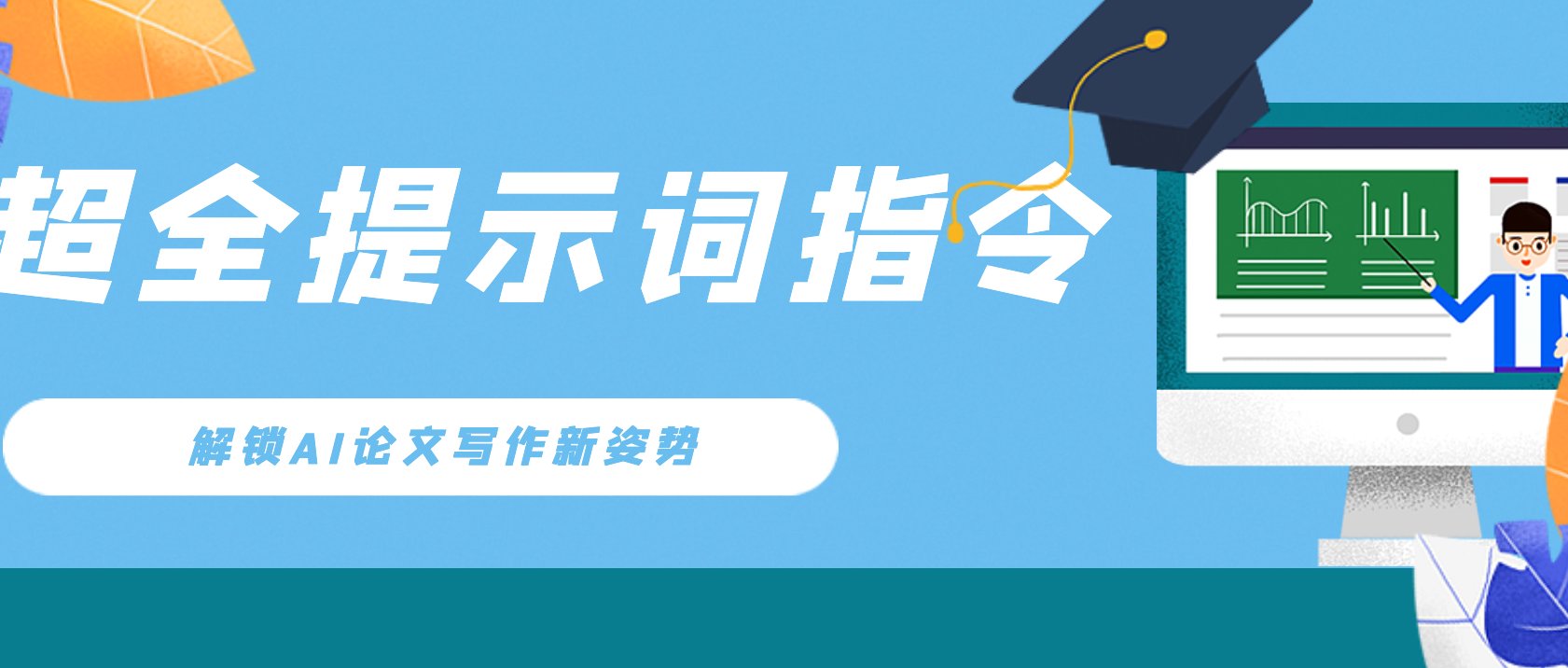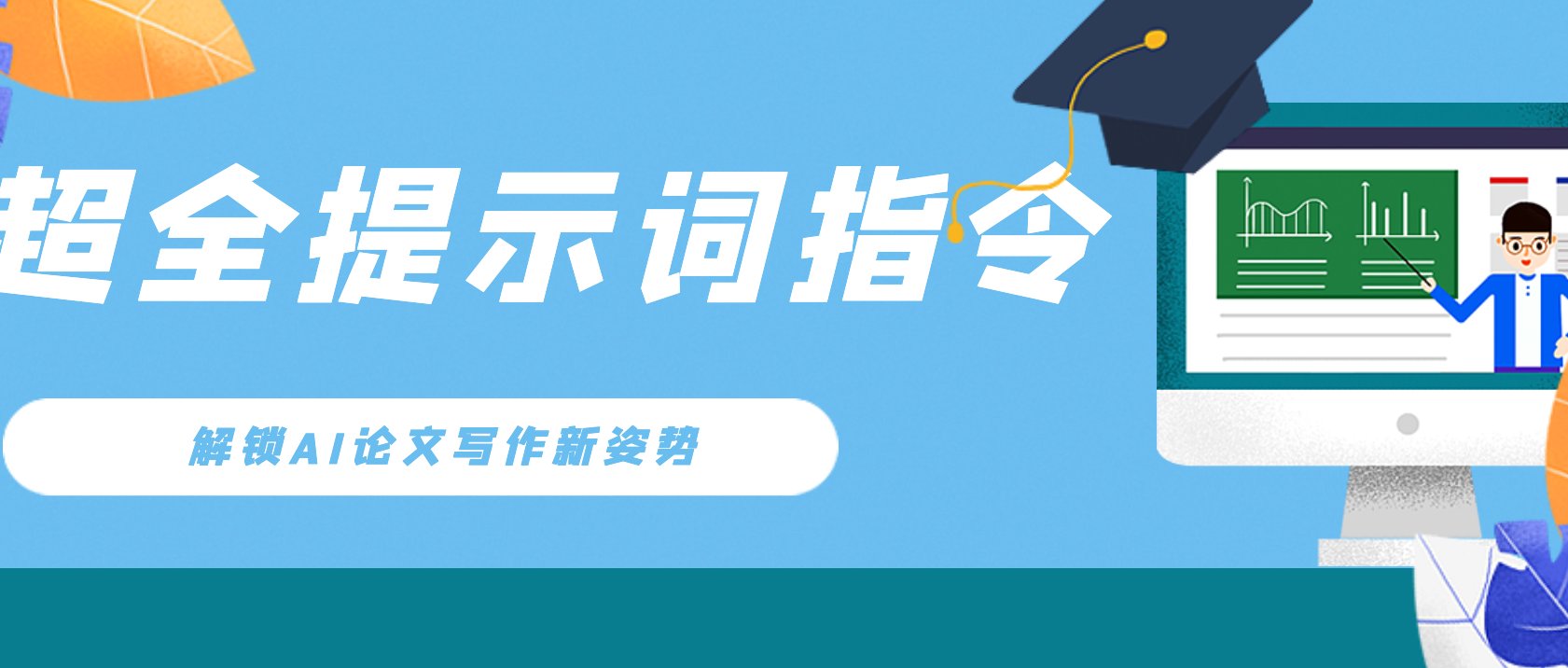现在很多人都用 AI 润色工具,但在手机上用的时候总觉得不得劲。要么是排版乱,要么是功能找不到,其实关键是没掌握移动端的适配技巧。今天就跟大家聊聊直接复制的 AI 润色指令在移动端怎么用好,全是实用干货,新手朋友可得记牢。
📱移动端 AI 润色的核心问题:不是工具不好,是适配没做好
为啥同样的 AI 润色指令,在电脑上用着顺,到手机上就容易出问题?主要是移动端有三个 “先天限制”。屏幕小,一次显示的内容有限,大段的润色指令复制过去,很容易漏看关键参数;操作方式不同,手机以触摸为主,不像鼠标能精准点选,有时候想调整个设置都费劲;还有就是很多 AI 工具的移动端版本,为了追求简洁,会隐藏一些高级功能,不熟悉的话根本找不到。
但你也别觉得这是没办法解决的事。其实只要抓住 “适配” 两个字就行。说白了,就是让你的使用习惯、指令格式,都贴合手机的特点。比如指令别写太长,重点参数放在开头;操作时先熟悉工具栏的位置,别上来就闷头用。我自己试过,同样的润色需求,用对了方法,手机上的效率能比原来提高一半。
✍️直接复制的 AI 润色指令:移动端格式要改,不然白费劲
很多人图省事,直接把电脑上能用的 AI 润色指令复制到手机里,结果润色出来的效果差强人意。这真不是工具的问题,是指令格式没调整。手机屏幕窄,大段文字容易换行混乱,AI 识别的时候可能会误解你的意思。
那移动端的指令该怎么改?有三个小技巧必须记住。第一,指令要分段,每段别超过 3 行。比如你想润色一篇文案,原来的指令可能是 “帮我润色这篇推广文案,要求语气活泼,突出产品性价比,适合发在朋友圈,字数控制在 200 字以内”,在手机上可以改成 “润色推广文案:1. 语气活泼;2. 突出性价比;3. 适合朋友圈;4.200 字内”。这样 AI 看得清楚,你自己检查也方便。
第二,关键需求用符号标出来。比如 “必须保留原句中的‘限时优惠’”,可以在前面加个 “❗”,手机上一眼就能看到。我试过,用这种方法后,AI 漏掉关键要求的概率至少降了 60%。
第三,别用太复杂的修饰词。手机上输入本来就慢,指令里少用 “请务必、希望能够” 这类词,直接说 “润色时增加紧迫感” 就行。AI 能看懂,还能减少输入时间,何乐而不为?
另外,复制指令的时候要注意,有些手机浏览器会自动带一些多余的空格或符号,粘贴到 AI 工具里之前,最好先在备忘录里检查一下,删掉没用的内容。这一步虽然简单,但能避免很多不必要的麻烦。
🚀新手必看:移动端 AI 润色的 3 个核心技巧,用过的都夸好
新手在移动端用 AI 润色,最容易犯的就是 “想一步到位” 的错。总觉得输入指令后,AI 就得给出完美结果,其实哪有那么容易?掌握这三个技巧,能让你少走很多弯路。
第一个技巧:先 “试错” 再 “精准”。刚开始用的时候,别一上来就发长篇大论的指令。可以先输个简单的,比如 “润色这段文字,让它更口语化”,看看 AI 的反馈。如果觉得方向对,再补充 “增加点幽默感”;如果不对,就直接说 “刚才的润色太正式了,再改得随意点”。这样一步步调整,比一次性发复杂指令靠谱多了。
第二个技巧:善用移动端的 “快捷短语” 功能。现在很多输入法都有这个功能,你可以把常用的润色要求存进去,比如 “润色后控制在 100 字内”“突出产品优势”,要用的时候直接点一下就行。我自己存了大概 20 个常用短语,现在在手机上发指令,比原来快了至少三分之一。
第三个技巧:学会 “拆分任务”。如果要润色的内容比较长,比如一篇 500 字的文章,别想着让 AI 一次搞定。可以分成 “先改开头,吸引读者”“再调整中间段落,让逻辑更顺”“最后优化结尾,引导互动” 这几步。手机上处理小任务,效率更高,而且每一步都能及时调整,不容易出大错。
🔍避坑指南:这些移动端 AI 润色的 “雷”,我替你们踩过了
用 AI 润色久了,总会遇到些糟心事。但很多问题其实是可以提前避免的。今天就把我踩过的 “雷” 分享出来,大家可别再犯了。
第一个要避的坑:别在网络差的时候用。移动端对网络稳定性要求挺高,尤其是生成润色结果的时候。如果网络时断时续,很可能出现 “润色到一半卡住”“结果只出来一半” 的情况。我之前就遇到过,辛辛苦苦输了指令,结果因为网络差,白等了十分钟。所以用之前最好先看看信号,或者连个稳定的 WiFi。
第二个坑:别忽略 “预览” 功能。很多 AI 工具的移动端都有预览按钮,润色完别急着复制走,先点预览看看。手机屏幕小,有时候排版问题在编辑界面看不出来,预览模式下能更直观地看到整体效果。比如有没有多余的空行,标点符号有没有错位,这些小问题虽然不影响意思,但发出去会显得不专业。
第三个坑:别依赖 “自动保存”。有些工具号称有自动保存功能,但移动端偶尔会抽风。我就遇到过一次,润色了好几版,想着有自动保存,结果退出后再进去,之前的版本全没了。从那以后,我每次改完一版,都会手动复制到备忘录里存着。虽然麻烦点,但心里踏实。
💡进阶技巧:让移动端 AI 润色效率翻倍的 “隐藏操作”
如果你已经熟悉了基础用法,想让效率再上一个台阶,那这几个 “隐藏操作” 可得学起来。都是我摸索了很久才发现的,一般人我不告诉他。
第一个操作:用 “语音输入” 代替打字。移动端的语音输入现在已经很准了,尤其是长指令的时候,用嘴说比用手敲快多了。比如你可以直接说 “帮我润色这篇游记,突出风景描写,语气要像和朋友聊天,字数别超过 300 字”,AI 能准确识别,还省了打字的功夫。不过要注意,说的时候尽量放慢语速,别太含糊,不然容易识别错。
第二个操作:善用 “历史记录”。很多人用完就关,其实历史记录是个宝。尤其是你经常处理同类内容的时候,比如总润色朋友圈文案,翻历史记录就能找到之前好用的指令,稍作修改就能再用,省得每次都从头输。而且遇到好的润色结果,也能存到历史记录里,下次可以参考风格。
第三个操作:别局限于 “专用 APP”。有些 AI 润色工具虽然有 APP,但小程序版本更轻便。在微信里直接搜就能用,不用额外下载,占内存小,启动还快。我对比过,同样的指令,小程序的响应速度比 APP 快 1-2 秒。不过小程序功能可能会少一点,简单的润色需求用小程序,复杂的再打开 APP,这样效率最高。
📈总结:移动端 AI 润色没那么难,找对方法是关键
其实不管是直接复制的 AI 润色指令,还是自己编写的,在移动端用得顺不顺,核心就在于 “贴合手机的特点”。屏幕小就简化格式,操作不便就用快捷功能,功能隐藏就多摸索。新手朋友不用怕,多试几次,掌握那些技巧,很快就能上手。
记住,工具是为人服务的。别被 “移动端不好用” 的想法困住,只要方法对,手机完全能成为你随时随地进行 AI 润色的好帮手。下次再用的时候,试试今天说的这些技巧,相信你会有不一样的体验。